응용 프로그램을 설치했는데 바탕 화면이나 시작 메뉴에 바로 가기가 표시되지 않는 경우에 바탕 화면에 바로 가기를 만든 다음 시작 메뉴에도 바로 가기를 추가하는 방법입니다.
바탕 화면의 빈 곳에 마우스 오른쪽 클릭해 '새로 만들기'의 '바로 가기'를 선택합니다.

바로 가기 만들기 창이 뜨면 '찾아보기'를 클릭해 바로 가기를 만들 프로그램 실행 파일을 찾아 지정하고 '다음'을 클릭합니다.
프로그램이 설치된 경로는 대부분 'C:\Program Files (x86)'나 'C:\Program Files'에 위치합니다.

바로 가기 이름을 그대로 사용하거나 적당한 이름을 입력하고 '마침'을 클릭합니다.

바탕 화면에 해당 프로그램의 새로운 바로 가기 아이콘이 생성됩니다.

새로 생성된 바로 가기 아이콘에 마우스 오른쪽 클릭해 '복사'를 선택합니다.

숨겨진 시작 메뉴 폴더를 보기위해 '보기' 메뉴에서 숨긴 항목을 체크합니다.
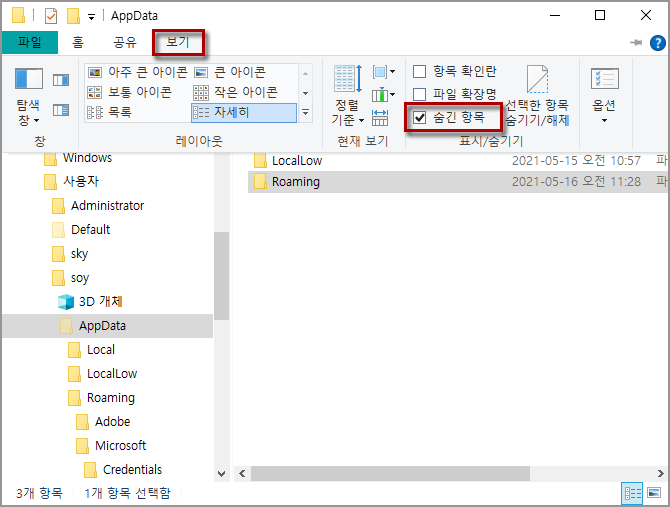
시작 메뉴의 경로인 'C:\Users\(사용자계정)\AppData\Roaming\Microsoft\Windows\Start Menu\Programs\Startup' 폴더로 이동해 복사한 바로 가기를 붙여넣기합니다.
C:\Users\(사용자계정)\AppData\Roaming\Microsoft\Windows\Start Menu\Programs\Startup

붙여넣기한 뒤 시작 메뉴를 열어보면 추가된 바로 가기 항목을 확인할 수가 있습니다.

▶ 최신 버전의 다이렉트X(DirectX)를 설치하는 방법
▶ 윈도우10 기본앱 삭제하기 'Windows 10 Default App Remover'
▶ 유튜브 다운로드가 가능한 고화질 동영상 플레이어 '1그램 플레이어'
'PC' 카테고리의 다른 글
| C드라이브에 설치된 스토어 앱 다른 드라이브로 이동시키기 (0) | 2021.05.19 |
|---|---|
| MS스토어 앱이 설치되는 위치와 다운로드 저장 위치 변경하기 (0) | 2021.05.19 |
| 윈도우 탐색기에서 숨긴 항목 표시하기 (0) | 2021.05.18 |
| 윈도우10 실행 창에 명령어 기록 표시하기(실행 창 자동 완성 기능 켜기) (0) | 2021.05.18 |
| 윈도우 시스템 복원 지점 수동으로 만들기 (0) | 2021.05.17 |




댓글